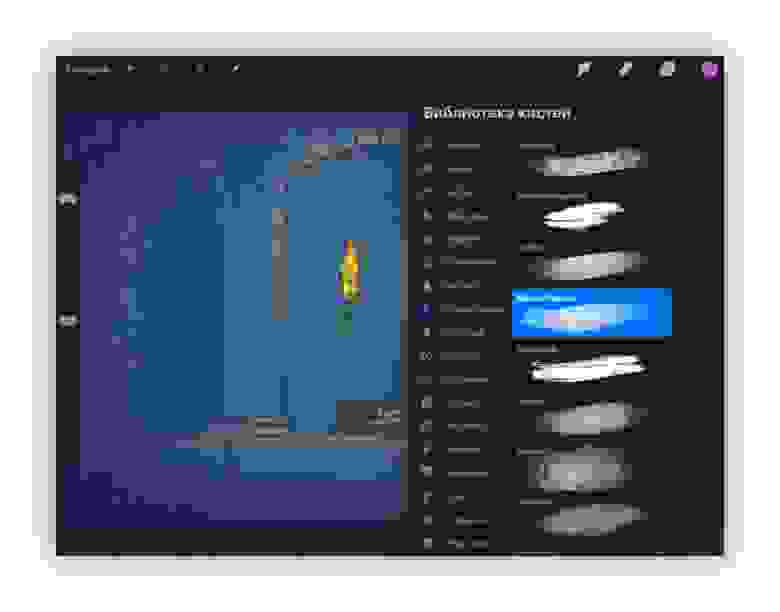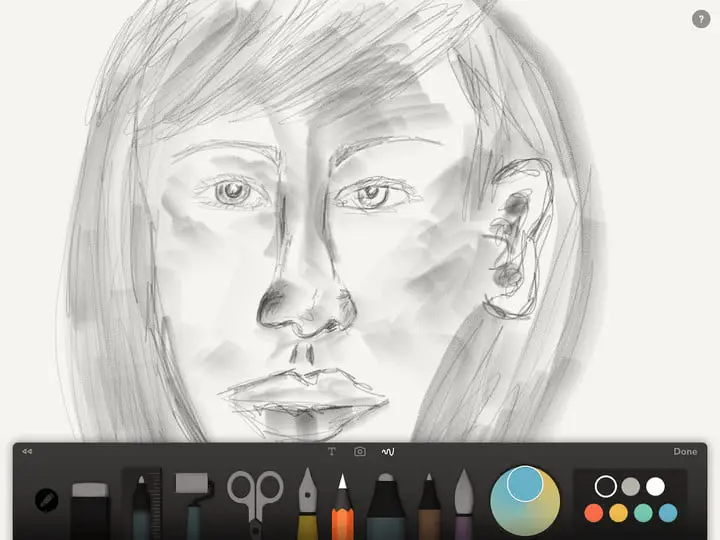в каком приложении можно рисовать на айпаде
iOS для творчества: рисование
Привет! В прошлой статье я делал обзор возможностей iOS для написания музыки, а тема сегодняшней — рисование.
Я расскажу вам про Apple Pencil и другие приложения для работы с растровой и векторной графикой, пиксель-артом и другими видами рисования.
Речь пойдёт о приложениях для iPad, но некоторые из них есть и для iPhone.
iPad стал интересен художникам как профессиональный инструмент после появления Apple Pencil, поэтому именно с него я и начну свой обзор.
Applе Pencil

Источник: www.howtogeek.com/397126/how-to-pair-and-configure-your-apple-pencil-2nd-generation
Apple Pencil — это стилус для iPad Pro и ещё некоторых моделей iPad, выпущенный компанией Apple. Свои субъективные ощущения от его использования я могу описать как «он очень крутой»! Но лучше всего, конечно, попробовать его самому (есть реселлеры Apple, которые предоставляют такую возможность).
В некоторых приложениях задержка при рисовании такая низкая, что кажется, будто рисуешь карандашом по бумаге. А чувствительность к силе нажатия и углам наклона сопоставима с профессиональными планшетами.
Для рисования набросков и растровых иллюстраций iPad заменил мне компьютер: я возвращаюсь к своему Wacom Intuos только для сложной векторной графики, и то с неохотой.
Для многих художников iPad стал частью процесса создания иллюстраций. Например, в FunCorp некоторые иллюстрации сделаны целиком на нём с помощью Apple Pencil.

Источник: www.iphones.ru/iNotes/sravnenie-apple-pencil-1-i-apple-pencil-2-chto-izmenilos-11-13-2018
Способ зарядки стилуса вызывал вопросы, но во второй версии Apple Pencil это исправили. Да и в первой версии это по факту оказалось не страшно: 10 секунд зарядки хватает на полчаса работы, так что её неудобство не сильно мешает.
Для серьёзной работы нужен не только стилус, но и программы для работы с разными видами графики. Для iOS их довольно много.
Растровая графика
Растровая графика — когда в приложении хранится и может меняться информация о цвете каждого пикселя по отдельности. Это даёт возможность рисовать очень натуральные изображения, но при их увеличении будут видны пиксели.
Одно из самых популярных приложений для работы с растровой графикой — Procreate. В нём есть все самые необходимые возможности для рисования: слои, режимы наложения, прозрачность, кисти, фигуры, цветокоррекция и многое другое.
Также можно обратить внимание на эти приложения: Tayasui Sketches, Adobe Photoshop Sketch, Paper by WeTransfer.
Векторная графика
Векторная графика — когда приложение работает с кривыми и геометрическими формами. В таких изображениях обычно меньше деталей, но их можно увеличивать без потери качества.
Векторных редакторов для iOS много, но отмечу, пожалуй, два из них. Первый — это Affinity Designer.
Этот векторный редактор содержит очень много возможностей и почти полностью повторяет функционал своей десктопной версии. В нём можно как делать иллюстрации, так и накидать интерфейс для мобильного приложения.
Интересной особенностью является режим работы с растровой графикой. Позволяет рисовать растровые слои, которые можно совмещать с векторной геометрией. Это может быть очень удобно для придания фактуры иллюстрациям.
Affinity Designer умеет: слои, разные кривые, маски, наложение растровых слоев, режимы смешивания, режим экспортирования арта для публикации и многое другое. По возможностям подбирается к Adobe Illustrator.
Второй — Adobe Illustrator Draw. Это очень простое приложение для рисования векторными кистями. Не упрощает геометрию рисуемых линий и хорошо реагирует на силу нажатия. Делает мало, но то, что делает — делает хорошо. Наш иллюстратор в FunCorp постоянно пользуется им по работе.
Пиксель-арт
Пиксель-арт — визуальный стиль, в котором пиксели в изображениях явно видны, на манер старых игр и компьютеров с низким разрешением экрана.
Рисовать пиксель-арт можно и в обычном растровом редакторе на большом зуме. Но могут возникнуть трудности с кистями, привязками и прочим. Поэтому для пиксель-арта существует несколько отдельных приложений.
Я использую Pixaki. Оно поддерживает создание палитр, пиксельные кисти, настраиваемую сетку, анимации, правильные пиксельные линии и ещё много чего.
Воксель-арт
Воксель-арт — это как пиксель-арт, только в нём рисуют объёмными кубиками. Чем-то похожим люди занимаются в игре Minecraft. Пример, сделанный на компьютере:

Источник: https://www.artstation.com/artwork/XBByyD
Не уверен, что на iPad можно повторить такое, но попробовать можно в приложении Goxel. Сам я им не пользовался, но вдруг у кого-то из вас есть такой опыт — напишите о нём в комментариях.
3D-графика
Полноценной 3D-графикой тоже можно попробовать позаниматься на iPad. Для инженеров и промышленных дизайнеров есть приложение Shapr3D.

Источник: support.shapr3d.com/hc/en-us/articles/115003805714-Image-export
Ещё есть несколько приложений для скульптинга. Скульптинг — это что-то вроде лепки из глины, только вместо рук вы используете виртуальную кисть, чтобы нарастить или убрать объёмы и получить нужную форму. Примеры таких приложений: Sculptura, Putty 3D.

Источник: https://twitter.com/Januszeko/status/1040095369441501184
Анимации
На iPad можно создавать анимации. Пока мне не встретилось ничего, что дотянуло бы по возможностям до Adobe Animate, но поиграть с простыми анимациями возможно. Вот несколько приложений, которые вам в этом помогут: DigiCell FlipPad, Animation & Drawing от Do Ink, FlipaClip.
Подключение к ПК
Также есть несколько способов подключить iPad к компьютеру и использовать его как второй монитор для рисования. Для этого можно использовать приложение Astropad. В нём есть управление жестами, оптимизация для уменьшения задержки при рисовании и ещё всякие мелочи. Из минусов: он дублирует изображение с экрана на iPad, но не позволяет использовать планшет как второй экран. Чтобы подключить iPad как второй монитор, вам понадобится устройство от тех же разработчиков — Luna Display.

Источник: www.macrumors.com/2018/10/10/astropad-luna-display-now-available
Apple анонсировала, что в macOs Catalina и iPadOs можно будет использовать iPad как второй экран, и называться эта возможность будет Sidecar. Вроде как необходимость в Astropad и подобных приложениях отпадёт, но мы посмотрим, чем закончится это противостояние. Если кто-то уже пробовал Sidecar — поделитесь впечатлением в комментариях.
Вместо заключения
iPad стал профессиональным инструментом для художников и иллюстраторов. На YouTube можно найти много роликов создания качественных иллюстраций исключительно на iPad.
С Apple Pencil очень приятно делать наброски, зарисовки и иллюстрации.
Планшет можно взять с собой в кафе или в дорогу и порисовать не только дома. И в отличие от бумажного блокнота, вы сможете раскрасить набросок, используя слои и другие инструменты.
Из минусов — конечно, цена. Стоимость iPad плюс Apple Pencil сопоставима с профессиональными решениями от Wacom и, пожалуй, для скетчбука для использования в дороге выходит дороговато.
В статье я рассказал далеко не обо всех приложениях и возможностях iPad, так как их очень много. Буду рад, если в комментариях вы расскажете о том, как вы используете iPad для рисования и о ваших любимых приложениях.
Спасибо за внимание, и удачи в ваших творческих начинаниях!
14 приложений для рисования на iPad: топ платных и бесплатных
Подборка лучшего софта для рисования в любом месте и в любое время
Человек творческой профессии не может заставить вдохновение трудиться с 9.00 до 18.00. Дизайнеры и иллюстраторы всегда держат при себе блокнот и карандаш, чтобы не упустить идею. В XXI веке вместо бумаги художник предпочитает брать с собой iPad. Ведь это не просто гаджет, это мощный инструмент для воплощения творческих задач. Достаточно скачать подходящий софт, чтобы рисовать в любом месте и в любой время.
Платные приложения для рисования на iPad
Inspire Pro
Приложение с простым интерфейсом подойдет как для новичков, так и для профессионалов. Фирменный модуль Sorcery обеспечивает высокую скорость работы без задержек.
Экран реалистично имитирован под холст. Комплект из 80 разнообразных инструментов оценят даже требовательные художники. Помимо сухих и влажных кистей, есть мелки, маркеры, уголь, графитовые карандаши, масляная краска.
Если на бумаге проблематично исправить неверный мазок, то на iPad можно «откатить» назад до 1000 действий.
Интересно. Программа умеет записывать видео процесса рисования в HD. Вы всегда сможете показать другим, как создавался шедевр. Ну и, конечно, есть все современные варианты обмена и экспорта готовых рисунков.
А еще можно установить плагин для iMessage, чтобы переписываться не текстом, а скетчами.
Linea Sketch
Преимущество Linea Sketch — в простом и понятном дизайне. Инструменты расположены на двух панелях по обеим сторонам экрана. Еще больше упрощают работу автокоррекция кривых, помощь в рисовании фигур и автоматический подбор цветов для оттенков. Отличный функционал для начинающих.
В приложении можно создавать несколько полотен и объединять их в проекты.
Интересно. Импортировать и экспортировать файлы можно через Dropbox и AirDrop. Или сразу отправлять для просмотра на телевизор с помощью AirPlay.
Скачать в App Store можно бесплатно, но для полноценного использования требуется оформить подписку*:
Поддерживает доступ для шести членов семьи.
Artstudio Pro
Недешевая, но мощная программа с графическим ускорителем ArtEngine. Он позволяет работать с несколькими документами, поддерживает большие размеры холста и неограниченное количество слоев. Плавная работа обеспечена даже с тяжелыми файлами. Для рисования доступны 27 инструментов.
Фишка приложения в том, что с его помощью можно не только рисовать, но и редактировать фотографии. При чем эта функция разработаны в сотрудничестве с профессиональными фотографами. Каждый инструмент протестирован в нескольких сценариях и условиях освещения.
Affinity Designer
Приложение позиционируется как альтернатива Adobe Illustrator и Adobe Photoshop. Рассчитано больше на профессиональных дизайнеров. От Illustrator отличается более простой и понятной панелью слоёв. Так, чтобы вложить один объект в другой, достаточно просто перетащить его.
Интересно. Особенность программы — использование и векторной, и растровой графики в едином процессе создания документа.
Умное приложение подсказывает, какой оттенок лучше использовать, закрепляет необходимые слои картинки, облегчает работу с градиентами. А еще позволяет создавать собственные шрифты с помощью фирменных инструментов с поддержкой Apple Pencil.
Программа поддерживает форматы цветов CMYK и RGB и поставляется с полноценной библиотекой Pantone. Подойдет для создания иллюстраций, брендовой символики, значков, дизайна UI/UX, печатных проектов, типографических работ, концептуального дизайна.
Zen Brush 2
Дзен-рисовалка чернильными кистями идеальна для набросков и эскизов. Мощный движок рисования обеспечивает плавную шелковистую технику живописи и реалистичную тонкость чернильной кисти с эффектом трехмерной глубины.
Интересно. В приложении есть режим имитации силы мазка и поддержка чувствительности к давлению пера.
Zen Brush 2 поддерживает два цвета: черный и красный. Минимум инструментов достаточно для главной задачи приложения — рисования в восточноазиатском стиле.
Скачать в App Store (229 ₽*)
ArtRage
Это мультиплатформенное приложение со стандартным набором инструментов для создания цифрового эскиза в растровой графике. Понравится тем, кто любит писать картины маслом, акварелью, пастелью. Умеет создавать собственные кисти.
ArtRage интересна реалистичной имитацией работы с настоящими инструментами. Распознает количество краски, которое вы использовали, и даже, насколько она влажна. То, как программа воспроизводит взаимодействие красок, проступающий рельеф ранее нанесенных мазков, создает ощущение настоящего процесса живописи за мольбертом.
Интересно. Холст и бумага в ArtRage не просто фоны, которые бесследно замазываются непрозрачной кистью. Они настолько реалистичны, что сквозь мазок кисти проступают рельеф и шероховатости.
Шедевральная реалистичность объема масляных красок и мазков компенсирует отсутствие готовых форм построения, функции отзеркаливания и поворота полотна. Этот продукт по-настоящему близко подошел к имитации реальной живописи.
Скачать в App Store ($2.99)
Procreate
Это программа — вишенка на торте в рейтинге лучших платных рисовалок для планшета. Скоростной 64-битный графический движок Valkyrie позволяет создавать сложные картины и неординарную анимацию. В этом художнику помогают:
Интересно. Эксклюзивное приложение для iPad безупречно оптимизировано для работы с Apple Pencil. Из преимуществ – ненавязчивый пользовательский интерфейс и простой инструмент выбора цвета, а также более 136 кистей.
А еще здесь можно создавать анимацию, GIF-файлы в полном разрешении и со спецэффектами, экспортировать запись создания изображения в 4К.
* цены актуальны на июль 2020 года
Бесплатные приложения для рисования на iPad
Adobe Illustrator Draw
Если вы предпочитаете работать с векторными изображениями, часто трудитесь за компьютером, а затем продолжаете на iPad, вам нужно мультиплатформенное приложение. Такое, как Adobe Illustrator Draw. Единая учетная запись Adobe ID дает доступ к проектам с любых устройств.
Интересно. Рисование Apple Pencil поддерживает только iPad Pro.
Для сохранения рисунков в iOS поддерживаются три формата: PDF, PSD и PNG. При необходимости файл можно отправить в Photoshop или Illustrator для дополнительной правки.
Дизайнерам доступны основные трафареты фигур (круги, квадраты, лекала, многоугольники и даже блоки для реплик в комиксах). Размер холста до 8K позволяет делать иллюстрации отличного качества для широкоформатной печати. Процесс рисования фиксируется в видеоролик по кадрам автоматически.
• Пять настраиваемых кистей
• Вставка основных трафаретов фигур или новых векторных форм из Capture CC
• 64-кратное увеличение для крошечных деталей
• Смешение фотографий со слоями векторных рисунков — перекомпоновка, переименование, преобразование и объединение
• Лицензированные фотографии без уплаты роялти с Adobe Stock
Скачать в App Store
PicsArt Color
Многофункциональное приложение для создания цифровых иллюстраций.
Помимо стандартных инструментов для рисования, здесь есть полезная функция симметричного рисования при помощи вращающейся оси, текстурная кисть, миксер для подбора оттенков. Если вы случайно удалили рисунок, функция «Автовосстановления» поможет его вернуть.
Простой интерфейс освоит даже новичок. Инструменты позволяют как раскрашивать наброски, так и детально прорисовывать иллюстрации.
Интересно. Любители селфи могут рисовать прямо на своих фото.
Разработчики обещают не засорять интерфейс рекламой и не требуют подключения к интернету.
iPastels
Приложение для реалистичного пастельного моделирования порадует любителей нежной живописи. В наборе специальные кисти и штрихи: мягкие пастели, масляные краски, пастельные карандаши, инструмент размазывания, ватный тампон и многое другое.
При создании нового рисунка создается уникальная, неповторяющаяся текстура бумаги, на которой штрихи выглядят, как живые. Холсты можно менять в процессе работы: нажмите кнопку «слои» ⟶ «бумага» ⟶ «параметры текстуры».
Интересно. В iPastels есть уникальная функция бесшовного рисования. Вы можете открыть несколько картинок, выложить их рядом в плитку и рисовать сразу по всем изображениям. Это удобно при подготовке фонов для веб-сайтов, инстаграм, для печати или для текстур в 3d-моделировании.
Concepts
Стильное приложение для создания макетов, концептов и скетчей. Здесь все, как у всех, но есть особенности:
Concepts подходит для новичков, благодаря интуитивно понятному интерфейсу и селектору. Освоившись, можно настроить «под себя» практически любой инструмент, в том числе управление жестами.
Интересно. Разработчики уверяют, что Concepts используют иллюстраторы из Disney, Playstation, Philips, HP и Apple, и призывают присоединиться к ним.
Скачать в App Store (бесплатно, но есть встроенные покупки).
Vectornator X
Удобный блокнот для иллюстраторов позволяет быстро обрабатывать проекты с помощью готовых фигур, контуров, символов и шаблонов. Приложение поддерживает все возможные форматы импорта и экспорта, чтобы набросок сделанный в iPhone или iPad можно было продолжить обрабабывать на компьютере.
Vectornator завоевал любовь многих дизайнеров по всему миру своим интуитивно понятным интерфейсом, мощными возможностями и отсутствием платы.
Интересно. Изображение в Vectornator X может быть преобразовано в вектор одним нажатием.
В одном проекте можно работать сразу с несколькими полотнами. В этом году разработчики планируют реализовать в приложении совместный доступ, чтобы коллеги могли работать с одним и тем же документом в режиме реального времени с разных устройств.
Paper
Удобный трехмерный блокнот для набросков и заметок, который всегда под рукой. Приложение позволяет сфокусировать внимание на творчестве, благодаря быстрой навигации на основе жестов без торможений и рывков.
Paper адаптировано для работы с Apple Pencil. Есть функция распознавания только стилуса, чтобы рисовать, опираясь на монитор iPad, как на обычную бумагу. Кроме того Pencil распознает силу нажатия. Чтобы размазать краску пальцем, достаточно оторвать стилус от экрана.
Интересно. Приложение создавалось, чтобы облегчить пользователям работу с идеями, не отвлекаясь на переключения между режимами и инструментами. Прикосновения и жесты позволяют рисовать, передвигать и вырезать фрагменты, не задумываясь над процессом.
Autodesk SketchBook
Простое, но популярное iOS-приложение для рисования предлагает более 170 кистей для ежедневных набросков и фиксации идей. А еще:
Интересно. В SketchBook есть сканер эскизов. С помощью камеры он мгновенно преобразует бумажный эскиз в цифровую форму. При этом импортирует ваши штриховые рисунки с прозрачным фоном и готовит их к прочерчиванию чернилами и раскрашиванию.
Также SketchBook развивает собственный образовательный портал. Студентам, преподавателям и образовательным учреждениям предоставляет бесплатный доступ ко всем возможностям SketchBook for Enterprise на 3 года. Приложение доступно на большинстве платформ и устройств.
В отзывах App Store пользователи шутят, что софт слишком хорош, чтобы быть бесплатным, где подвох? Но подвоха нет, а приложение действительно раньше было платным. Не так давно разработчики открыли доступ к нему любому желающему.
22 лучших приложения для рисования на iPad Pro
Легко представить себе будущее, в котором IPad заменил карандаш и бумагу; Apple несомненно, делает все возможное, чтобы это произошло. А благодаря лучшему пониманию окружающей среды почти все планшеты сегодня служат не только для заметок; Версия iPad Pro 2020 года тому подтверждение. С помощью этой подборки лучших приложений для рисования на iPad Pro вы можете быстро создавать дизайн и рисовать.
бумага & картон
бумага & картон долгое время был одним из лучших приложений для рисования для iPad. В дополнение к широкому кругу творческих функций, приложение предлагает инструменты для создания диаграмм и ведения заметок.
Существует также версия Pro на основе подписки, которая предоставляет вам дополнительные функции и инструменты.
Adobe Photoshop Sketch
саманнабор Ios приложения отлично работают на iPad Pro, но мы выделим Sketch, в частности, как наше любимое приложение для рисования в этой группе. Вы можете создавать выразительные рисунки и картины, не открывая альбом для рисования. Работы можно отправлять в Adobe в виде многослойных файлов PSD. Photoshop CC или изменение размера до четырех раз в Illustrator CC для печати копий с высоким разрешением.
Приложение включает в себя 14 инструментов, цифровую линейку и несколько графических руководств. Вы также можете импортировать свои собственные изображения или фотографии для работы с ними. С творческим облако подключения, вы можете отправить файл в Photoshop CC или Illustrator CC на свой компьютер или поделиться своими творениями с творческим сообществом Behance.
Zen Brush 2 (3 доллара)
Благодаря поддержке Apple Pencil, Zen Brush 2 позволяет создавать очень специфические рисунки с акцентом на внешний вид восточноазиатской кисти с чернилами. Приложение позволяет вам выбирать из большой коллекции фонов для отображения вашего искусства или каллиграфии. Приложение также позволяет вам делиться своей работой прямо на вашем Facebook or Twitter Счет. Если у вас нет iPad Pro или Apple Pencil, вы будете рады узнать, что это приложение также поддерживает Wacom Intuos и Adonit Jot.
Эскизы Таясуи
Tayasui Sketches выглядит очень просто, но предлагает широкий выбор бесплатных кистей и свободное пространство для рисования. Вы получаете бесплатно карандаш, Rotring, акварельную кисть, маркер и ластик. Вы также можете импортировать фотографии, и очень легко поделиться своими эскизами в социальных сетях или e-mail.
Он отлично подходит для иллюстраций и быстрых набросков, но может превратиться в профессиональное приложение для рисования с поверхностным давлением, слоями, типами бумаги, большим количеством кистей и возможностью изменять размер кистей. Это также позволяет вам попробовать профессиональные функции в течение часа, так что вы можете решить, стоит ли он 5 долларов. Независимо от того, платите ли вы за профессиональный пакет, вы можете упорядочить свои эскизы и творения в разных блокнотах приложения, упрощая следить за всем. Благодаря функции резервного копирования вам не придется беспокоиться о потере работы.
Ibis Paint X
След Морфолио
Изобразительное искусство MediBang
Изобразительное искусство MediBang это очень простая в использовании программа для рисования, которая имеет некоторые сходства с Photoshop, так как позволяет работать со слоями. Эта программа имеет очень хороший редактор кистей и предлагает возможность добавления стилей к вашим слоям. Как будто этого было недостаточно, он имеет десятки инструментов, которые также совместимы с iPad четвертого поколения (0 улучшенных) и iPad Mini 2 (или улучшенными). Если вы любите рисовать комиксы, это приложение предлагает вам большое количество шрифтов, чтобы получить профессиональный вид, который вы хотите. Вы также можете сохранить свои проекты локально или в облаке.
Artrage (5 долларов)
Autodesk Sketchbook
Даже если вы не профессиональный художник, вы наверняка слышали о Sketchbook от Autodesk. Это одно из самых популярных приложений среди художников. Распределение в инструментах можно импортировать и экспортировать в Photoshop, а возможность масштабирования составляет 2,500 процентов, что позволяет работать с мельчайшими деталями.
Графика (9 долларов США)
Когда был объявлен iPad Pro, было сказано, что он заменит ваш компьютер. Графика похожа на Adobe Illustrator на вашем iPad. Вы можете пойти на свой компьютер и продолжить рисовать там. Он поставляется с различными типами кистей и возможностями рисования. Если вы работаете в графическом дизайне, вы будете поражены возможностями этой программы для iPad.
Adobe Illustrator Draw
Adobe Illustrator Draw похож на Graphic, позволяя создавать дизайны на основе векторов. Разница в том, что это приложение гораздо проще в использовании и менее пугающим в своем интерфейсе. Он предназначен для быстрого сохранения идей и работы, когда вы не за компьютером, и для продолжения работы по возвращении в офис.
Inspire Pro (10 доллара)
сборка
Sketch Club (3 доллара)
Sketch Club предлагает что-то уникальное: возможность поделиться своим шедевром с сообществом художников, прочитать мнение других людей о ваших проектах и даже найти вдохновение. Приложение позволяет вам создать до 64 слоев в общей сложности, а также вы можете создать свое искусство на холсте с разрешением до 4K. Что еще хуже, у него есть широкий выбор кистей и векторных инструментов, полная поддержка Apple Pencil и возможность записи в формате 1080p.
Кисти Redux
Кисти был доступен с тех пор, как Apple iPad был выпущен в 2010 году и доказал миру, что устройство может быть инструментом для художников.
С тех пор приложение стало совместимым с iPad Pro. Это приложение совместимо с OpenGL и использует преимущества 64-битной обработки на iPad. Кроме того, он не только очень быстрый, он также имеет очень простую панель инструментов и имеет типичный язык дизайна интерфейса iOS, с которым пользователи iPad будут чувствовать себя комфортно.
Astropad (30 доллара)
Кроме того, он оптимизирован для iPad Pro с улучшенным качеством изображения, настраиваемой кривой давления, специально разработанной для Apple Pencil, и поддержкой наклона с помощью стилуса.
Он также имеет расширенную настройку обводки, чтобы удалить свободные швы и обеспечить обводку карандашом, что означает, что вы увидите только то, что пытаетесь нарисовать.
Это идеальное приложение для рисования для профессиональных иллюстраторов, художников комиксов и всех, кто когда-либо хотел планшет Wacom. Хотя это стоит 30 долларов, нам кажется, что это очень экономично по сравнению с ценой на профессиональные доски для рисования.
Анимация стол
Если вы решите выбрать базовое приложение, вам не придется платить ни копейки, но если вы хотите что-то более специализированное, вы можете заплатить за самый полный пакет.
Пигмент
Пигмент Это лучшее приложение, которое существует как для взрослых, так и для детей, так как кажется, что вы работаете над книгой, чтобы рисовать цветами. Он совместим с Apple Pencil и предлагает более 200 профессиональных иллюстраций, а также восемь различных типов карандашей, маркеров и кистей. Их выбор цвета безграничен, и когда вы закончите со своим шедевром, вы можете мгновенно поделиться ими с семьей и друзьями или распечатать их, чтобы наклеить на холодильник. Кроме того, он имеет несколько платных плагинов для тех, кто хочет больше вариантов окраски и дизайна.
концепции
подобно Анимационная стойка, концепции сделано для создания дизайна для дома, промышленности или что угодно. Приложение включает в себя поддержку бесконечных слоев (или, по крайней мере, тех, которые вы можете обрабатывать на iPad) и возможность экспорта в форматы SVG или CAD.
Текущая версия приложения имеет отличный рейтинг в 4.6 звезды в App Store. Как и многие другие приложения в этом списке, это бесплатно, но предлагает покупки в приложении.
uMake
Это приложение идеально подходит для модельеров и дизайнеров, которые делают объекты или планы в 3D. С помощью uMake вы можете рисовать в двух измерениях на одной оси для представления трехмерных изображений на iPad Pro. Сделав набросок дизайна в 3D, вы можете изменить трехмерное представление в соответствии с точными спецификациями. Когда вы закончите, uMake предлагает возможность экспортировать ваши творения в форматы файлов PNG, IGES и OBJ. Приложение бесплатное, но чтобы получить полный набор функций, вам придется платить 2 долларов в месяц или 3 долларов в год.
Pixelmator (5 доллара)
Да: Pixelmator не является бесплатным, но это отличный редактор фотографий, который может работать с живописью и графическим дизайном. Pixelmator делает все, от кадрирования до ретуширования, от скетча до смешивания, и результаты говорят сами за себя. Приложение включает в себя большое количество инструментов и уделяет пристальное внимание тому, как вы используете свой Apple Pencil. Фактически, серия кистей, включенных в приложение, полностью поддерживает Apple Pencil. Конечно, приложение стоит 5 долларов, хотя это дает вам право на все в нем.
Производить потомство (10 доллара)
Его 64-битный движок рисования, Silica, невероятно быстр и отзывчив, а с помощью Pen на iPad Pro рисование или рисование выглядят естественно. Вы можете добавить несколько слоев и решить, какое высокое разрешение требуется вашему холсту. В Pro вы можете добиться разрешения 16K с помощью 64-битного цвета и экспортировать свои иллюстрации в PSD, PNG или JPG. Приложение также поможет вам создать портфолио и поделиться своей работой.